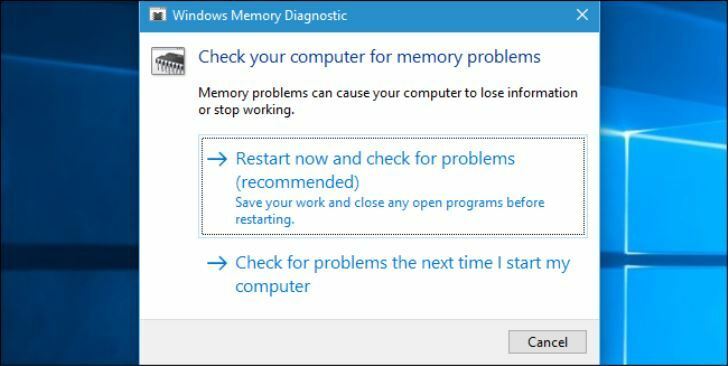
Denne software reparerer almindelige computerfejl, beskytter dig mod filtab, malware, hardwarefejl og optimerer din pc til maksimal ydelse. Løs pc-problemer og fjern vira nu i 3 nemme trin:
- Download Restoro pc-reparationsværktøj der kommer med patenterede teknologier (patent tilgængelig her).
- Klik på Start scanning for at finde Windows-problemer, der kan forårsage pc-problemer.
- Klik på Reparer alt for at løse problemer, der påvirker din computers sikkerhed og ydeevne
- Restoro er blevet downloadet af 0 læsere denne måned.
Windows-operativsystemet leveres med et utal af esoteriske værktøjer og kommandoer, men kun få er nogensinde brugt. Nogle af disse kommandoer er en ægte perle, og når du først bliver bekendt med dem, har du mere ammunition at gøre ild mod de irriterende 'systemfejl' meddelelser, der dukker op, når der er en fejl i hardwaren eller software. I dag skal vi røre ved et sådant værktøj, der kan være nøglen til at løse alle dine pc-problemer.
Hukommelsesdiagnostisk værktøj aka mdsched.exe
Hvis din pc har flere problemer, end du kan håndtere, skal du sandsynligvis prøve Memory Diagnostic Tool. Også kendt som mdsched.exe, gør Memory Diagnostic-værktøjet en grundig test af din hukommelse inklusive RAM kontrollere det for alle de fejl, der kan kvæle korrekt funktion. Du kender følelsen: din computer hænger konstant, fryser tilfældigt, genstarter uden advarsler, barfs op blå skærme af død og listen er uendelig. Alle disse problemer kan være symptomer på hardwareproblemer, men hvordan kan du fortælle det?
Memory Diagnostic Tools kører omfattende test og viser testresultaterne, så du kan tage øjeblikkelig handling. Hvis Windows registrerer et muligt problem, modtager du en underretning, og du kan klikke på den for at åbne. Følg trinene nedenfor for at køre Windows Memory Diagnostic Tool.
Åbn kontrolpanelet, og skriv 'hukommelse' i søgefeltet. Klik derefter på 'Windows Memory Diagnostics' for at åbne den. Alternativt kan du trykke på Windows-tasten + R og derefter skrive mdsched.exe og tryk Enter for at åbne den.

Nu skal du vælge mellem to muligheder: 'Genstart nu og kontroller problemerne' eller 'Kontroller for problemer, næste gang jeg genstarter min computer. Hvis du vælger at genstarte og kontrollere problemerne, skal du sørge for at gemme alt dit arbejde og lukke alle de kørende programmer på din Windows 10-computer.
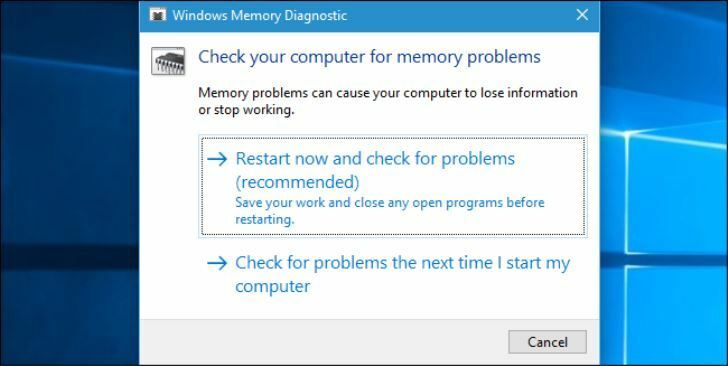
Når du genstarter Windows, begynder Memory Diagnostics Tool automatisk at køre tests på din pc's hukommelse. Vær tålmodig, da det kan tage noget tid at afslutte kørslen af diagnostiske tests. Systemet viser også statuslinjen og statusmeddelelsen under processen. Når du er færdig, genstarter din computer og vender tilbage til Windows-skrivebordet. Det skal også vise testresultaterne.
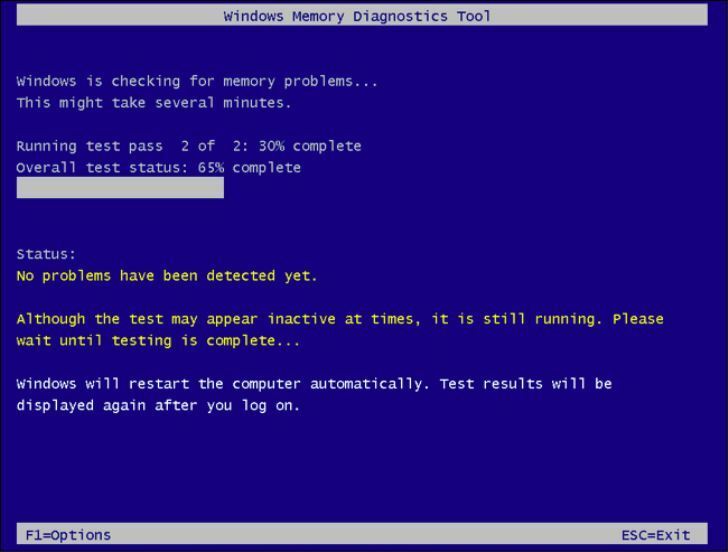
På dette tidspunkt er det vigtigt at bemærke, at ikke alle de gange, systemet viser testresultaterne. Jeg vil nu lære dig, hvordan du selv henter resultaterne, hvis din computer ikke viser dem.
Højreklik først på startknappen, og vælg 'Event Viewer' eller skriv 'eventvwr.msc' i dialogboksen Kør, og tryk på enter, hvis du bruger Windows 7.
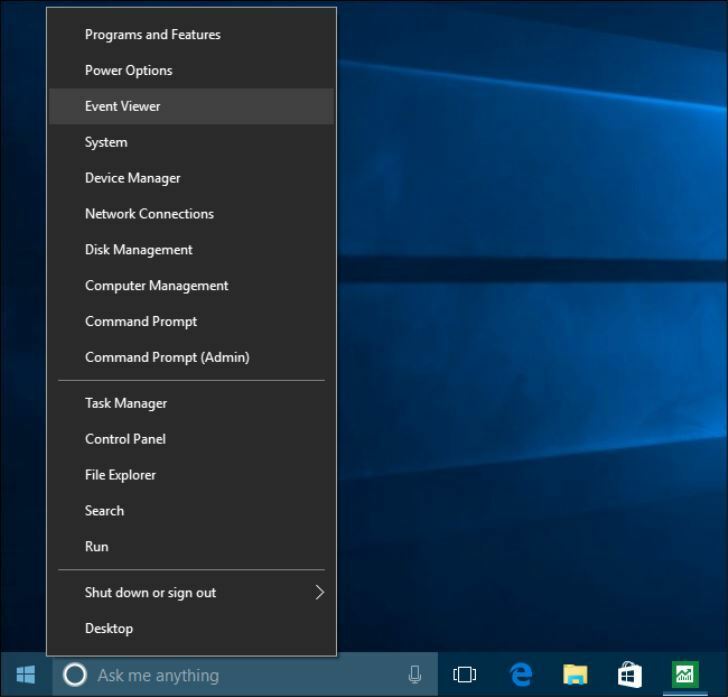
Find 'Windows-logfiler' på højre side, og åbn den. Du vil se en endeløs liste over begivenheder. Klik på 'Find' i højre rude.
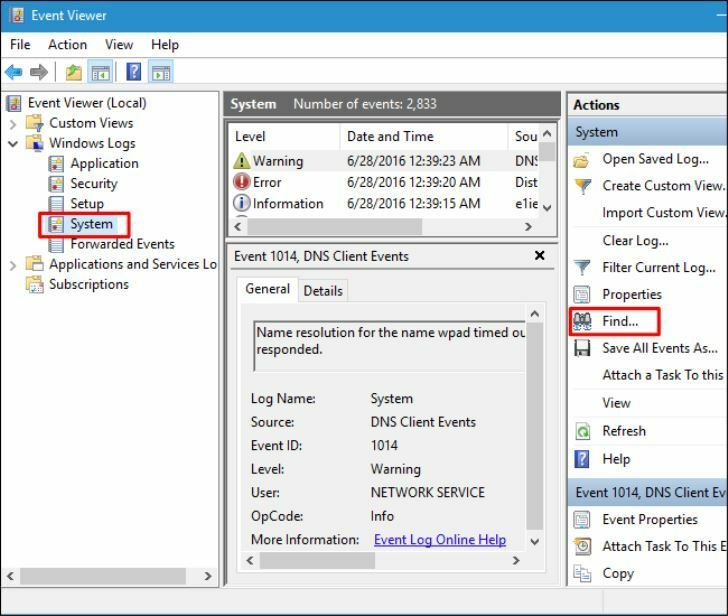
Skriv 'MemoryDiagnostic' i feltet, der vises, og klik derefter på 'Find næste'. Testresultaterne åbnes i bunden af det samme vindue.
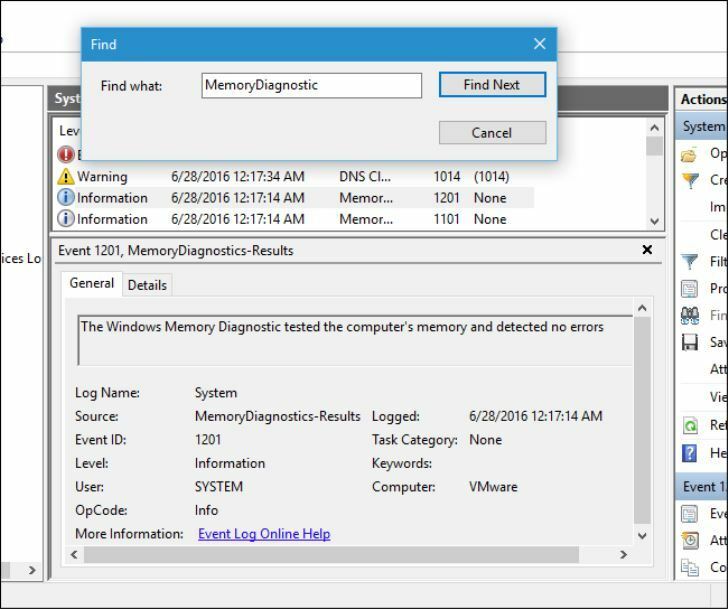
Nu hvor du ved, hvad mdsched.exe er, og hvor nyttigt værktøjet kan være, hvorfor prøver du ikke at køre det på din Windows 10-pc? Du er velkommen til at kommentere og dele.
 Har du stadig problemer?Løs dem med dette værktøj:
Har du stadig problemer?Løs dem med dette værktøj:
- Download dette pc-reparationsværktøj klassificeret Great på TrustPilot.com (download starter på denne side).
- Klik på Start scanning for at finde Windows-problemer, der kan forårsage pc-problemer.
- Klik på Reparer alt for at løse problemer med patenterede teknologier (Eksklusiv rabat for vores læsere).
Restoro er blevet downloadet af 0 læsere denne måned.
